马上注册,结交更多好友,享用更多功能,让你轻松玩转社区。
您需要 登录 才可以下载或查看,没有账号?注册用户

x
相信不少人家里都有一些淘汰老电脑配件,把它卖掉又不之前,放着只能封尘。有些玩家可能会将这些配件用来组装一台软路由,或者组装一台电脑装上XP系统作为一个简单的文件服务器。这些硬件性能可能会比较落后运行XP可能会有些慢,如果做乱路由可能又有些浪费,现在路由器这么便宜这样的软路由对于家庭用户可能有些多余。这些老配件如何才能合理利用?

其实这些配件可以用来组装一台NAS文件服务器,现在市场有NAS价格都不便宜,可以安装多块硬盘而且可以组建RAID的价格就更加贵了,通过使用免费的FreeNAS系统可以搭建一台功能强大的NAS服务器而且还可以提供BT下载功能。
什么是NAS:
NAS(Network Attached Storage:网络附属存储)是一种将分布、独立的数据整合为大型、集中化管理的数据中心,以便于对不同主机和应用服务器进行访问的技术。按字面简单说就是连接在网络上, 具备资料存储功能的装置,因此也称为“网络存储器”。它是一种专用数据存储服务器。它以数据为中心,将存储设备与服务器彻底分离,集中管理数据,从而释放带宽、提高性能、降低总拥有成本、保护投资。其成本远远低于使用服务器存储,而效率却远远高于后者。
NAS储存对于现在不少家庭以及小企业有非常大的用处,可以通过NAS共享文件,家庭用户可以将高清视频音频文件共享到NAS所有使用电脑的家庭成员都可以共享到这些文件,这样也方便了多媒体资源的共享。
什么是FreeNAS:
FreeNAS是一套免费的NAS服务器,它能将一部普通PC变成网络存储服务器。该软件基于FreeBSD,Samba 及PHP,支持CIFS (samba), FTP, NFS protocols, Software RAID (0,1,5) 及 web 界面的设定工具。用户可通过Windows、Macs、FTP、SSH 及网络文件系统 (NFS) 来访问存储服务器;FreeNAS可被安装于硬盘或移动介质USB Flash Disk上,所占空间不足 16MB。它是组建简单网络存储服务器的绝佳选择,免去安装整套Linux或 FreeBSD 的烦恼。
FreeNAS部署:
FreeNAS系统可以在网上非常容易找到,首先需要组建好一个NAS的平台,这里使用了一些比较旧的配件来组建,一块ASUS的Xpress200的主板加上一只1.6GHz的Turion64处理器,512MB的内存已经非常足够,主板上有2个SATA接口可以安装大容量的SATA硬盘,FreeNAS系统打算安装在U盘上。安装FreeNAS之前还需要准备一只光驱。


首先将FreeNAS的光盘镜像下载回来刻录成光盘之后就可以开始安装FreeNAS。




首先将光驱启动FreeNAS安装盘。

稍等片刻后进入了FreeNAS的安装菜单。这时应该选择9将FreeNAS安装到硬盘上。

进入安装菜单后继续选择第一项,将系统写进硬盘。

系统能自动识别出U盘,这时只要选择安装U盘上就可以了。

安装完成,重新启动,这时要在BIOS中设置从U盘启动。

待FreeNAS系统重新出现菜单的时候选择2项设定IP地址,其实系统已经默认使用DHCP自动分配IP,但是建议手动设置一次,这样会容易记得NAS的地址。

进入设置IP选项后选择网卡。

选好网卡后不选择使用DHCP。



之后手动设置IP地址、子网掩码和网关地址。

之后设置IPV6的设置,由于没有IPV6的网络,这一步无需设置。
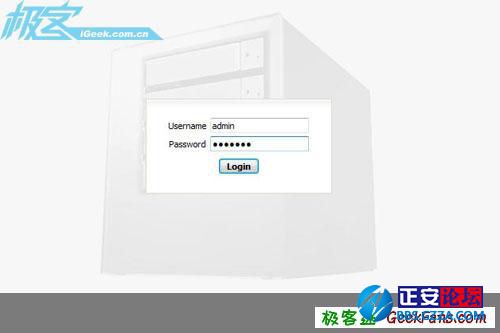
设置好后就可以进入web设置,在浏览器中输入NAS的IP地址进入NAS设置界面,登陆账号是admin,密码是freenas。
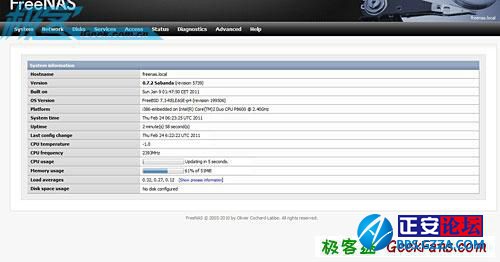
进入NAS设置界面后可以看到基本信息。 挂载硬盘: 进入NAS后需要做的事就是挂在硬盘,只有挂载硬盘后才能实现硬盘共享。
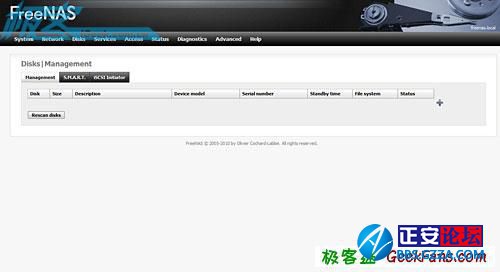
首选选择Disk-->Managent,这里是进行磁盘管理的位置,这时需要按右手边的“+”添加硬盘。
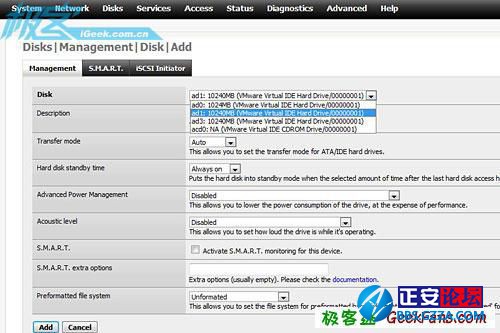
进入添加硬盘选项后可以看到非常多的选项,在DISK选项中选择需要添加的硬盘,其他选项只要默认就可以了,最后按ADD完成添加硬盘。
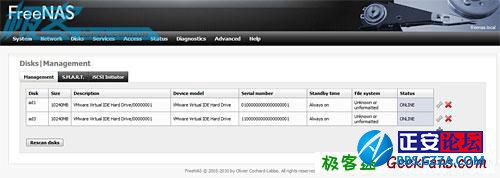
之后返回到Managent位置,可以看到添加了的硬盘,记得按左上角的Apply change,这时可以看到硬盘状态是online,硬盘添加成功。

进入Disk-->Format选项对硬盘进行格式化,选择硬盘,文件格式选择UFS就可以了。
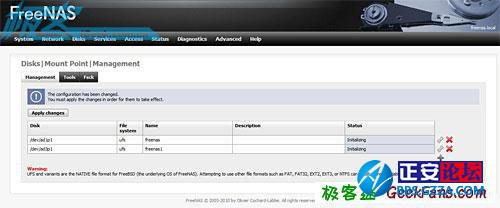
最后就是挂载硬盘,选择Disk-->Mount point,点击“+”
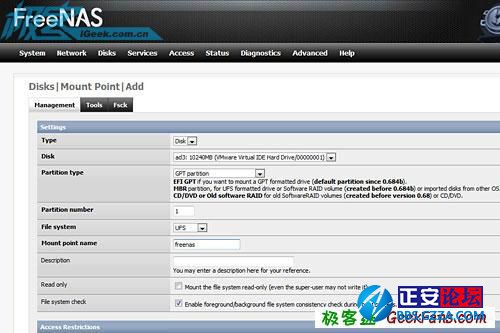
选择需要挂载的硬盘,填写上磁盘名称,点击下面的Add。
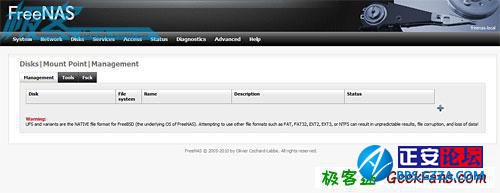
返回到Mount point,点击Apply change,挂载完成。 CIFS/SMB共享设置: CIFS/SMB是windows共享方式,只要设置CIFS/SMB客户端才能共享NAS里面的文件。
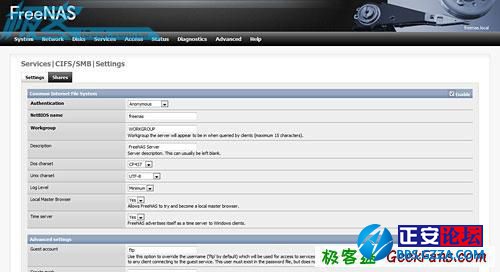
选择Serivce-->CIFS/SMB,点击右边的Enable。填写NetBios name,其他选项默认
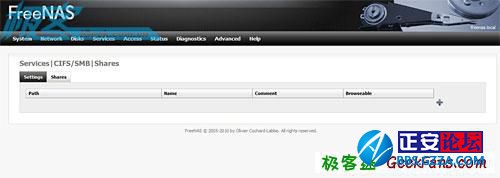
之后选择Shares,点击右边的“+”进行添加硬盘
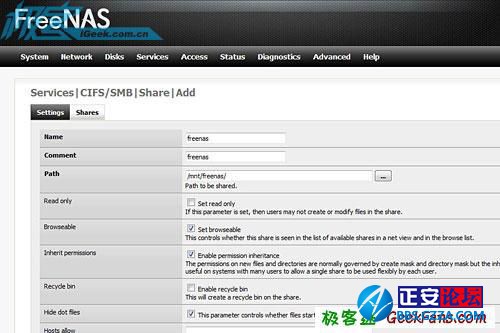
在Shares选项中填写上名称,说明,在Path的选项中选择硬盘,最后点击“Add”
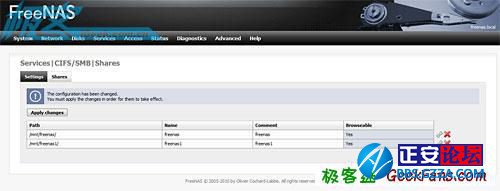
返回到Shares硬盘列表,点击Apply change,共享设置完成。

在资源管理器中打开“\freeNAS IP地址”,这时就可以看到共享了的硬盘了。 挂载USB硬盘:
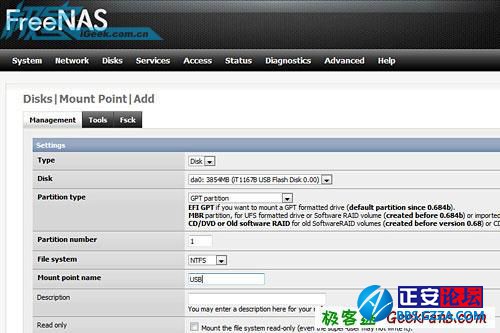
USB硬盘加载非常方便,插上USB硬盘,在Disk-->Managent中按“+”添加硬盘,这时选择ad0
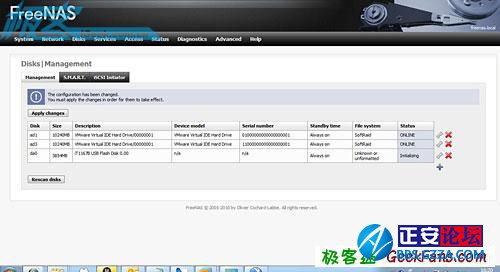
返回硬盘列表后Apply change
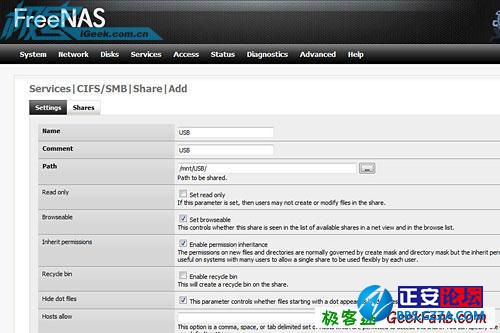
之后去进行挂载硬盘,USB硬盘有数据所以无需Foramt,挂载时要选择USB硬盘使用的文件格式而不是UFS文件格式,其他操作和挂载硬盘基本相同。
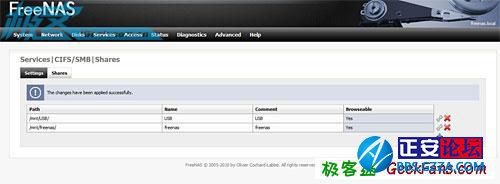
最后就是共享了,在CIFS/SMB添加USB硬盘,基本完成了。

在widnows里面可以看到加载的USB硬盘。 组建RAID0:
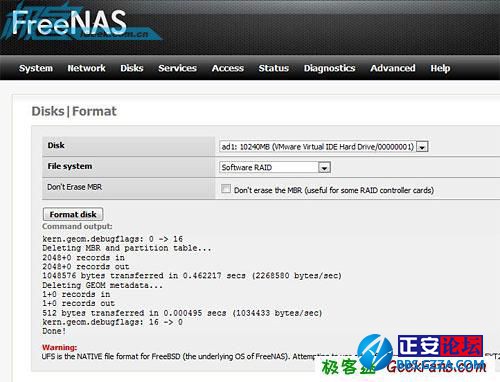
组建RIAD0首选就要添加硬盘,这里前面说了就不再详细说了,组建RIAD需要从Foramt开始,在Foramt硬盘的时候选择Software RAID。
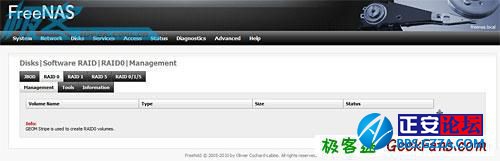
之后选择DISK-->Software RAID,选择RAID0,按“+”
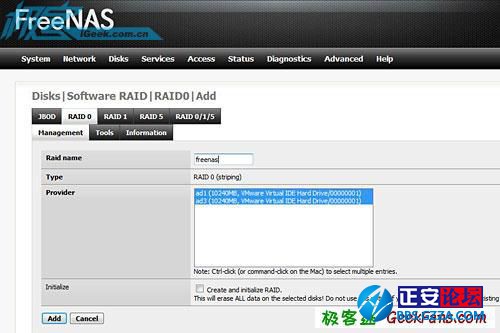
进入RIAD0选项后填写Raid name和选择硬盘,按“Add”完成
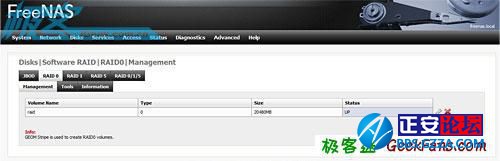
返回到RAID列表,按Apply change,之后格式化、挂载硬盘和设置共享,这里前面也说过了。 BT下载: FreeNAS提供了BT下载服务,只要上场BT文件就可以非常方便进行下载。
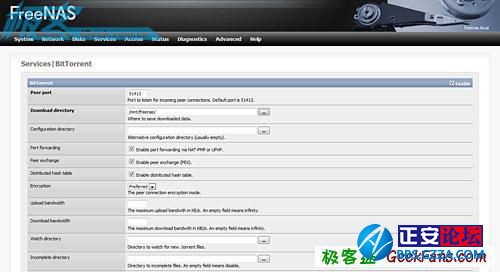
在Serivce-->BitTorrent,在Download directory,选择下载目录。
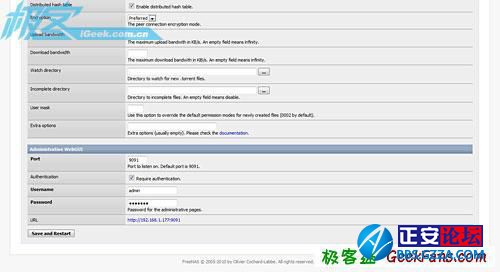
在BitTorrent有提示BT下载的页面。

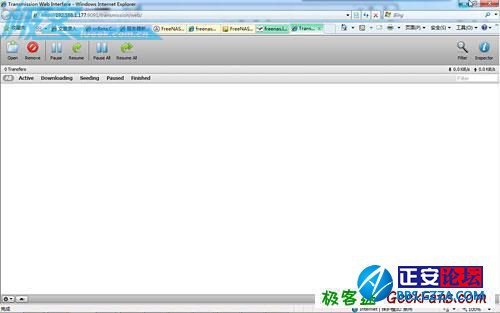
在IE中输入BT下载的地址,输入账号admin,密码freenas。
成功进入下载界面

进入下载界面后点解Open,选择BT文件
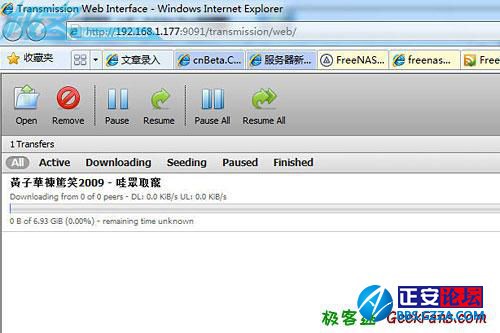
开始下载
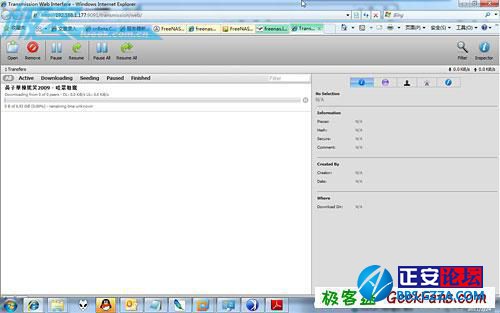
双击BT任务可以看到任务的详细信息。 这里已经介绍了FreeNAS的一些基本应用,已经基本能满足大部分用户的需求,利用旧电脑组建NAS服务器可以介绍不少的开支,而且FreeNAS提供强大的功能,BT下载、Raid、USB硬盘加载等等,市面上有这些功能的NAS价格都过千元,现在使用闲置的电脑配件就能实现,价钱便宜功能强大,又可以[color=rgb(68,68,68) !important]废物利用。
|  贵公网安备52032402001007号
贵公网安备52032402001007号
